アクセントシミュレータでメロディにアクセントを付けてみよう!
DTMではただ音符を入力しただけでは、音の強さが一定になって機械の演奏のようになってしまいます。
このように音符を入力しただけで音の強さなどの編集を行っていないデータをベタ打ちデータと言ったりします。
音符一つ一つの音の大きさはベロシティというパラメータで調整することができます。
ベロシティはスコアエディタやピアノロールエディタでは画面左下の「Strip Chart」というところから表示できます。
下の写真は入力したメロディとベロシティを表示してみましたが、まだ何も編集していないベタ打ちの状態です。ベロシティを一音符ずつ変化をつけてあげるとメロディに表情が出てきます。ですが、どのようにベロシティをいじっていいか最初はわからないですよね。そこで今回はメロディのベロシティを自動で調整してくれる機能を紹介したいと思います。メロディにアクセントをつけるきっかけとして使ってみましょう。
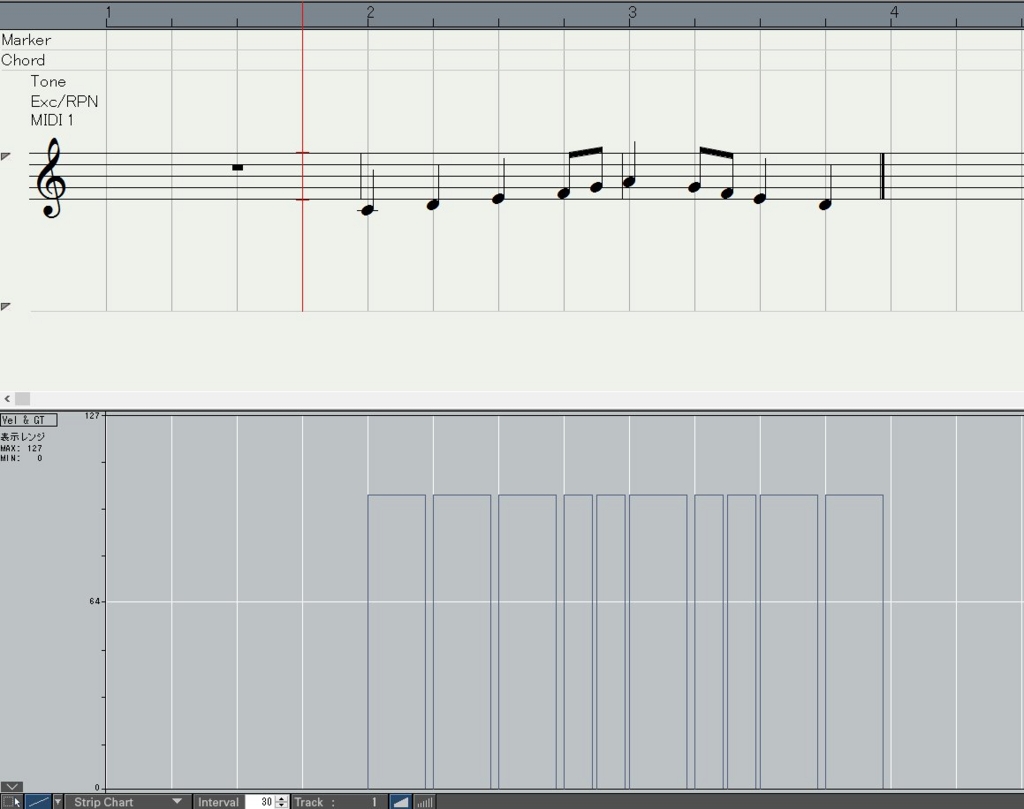
「ツール」→「MIDIプラグイン」→「アクセント」を選択します。
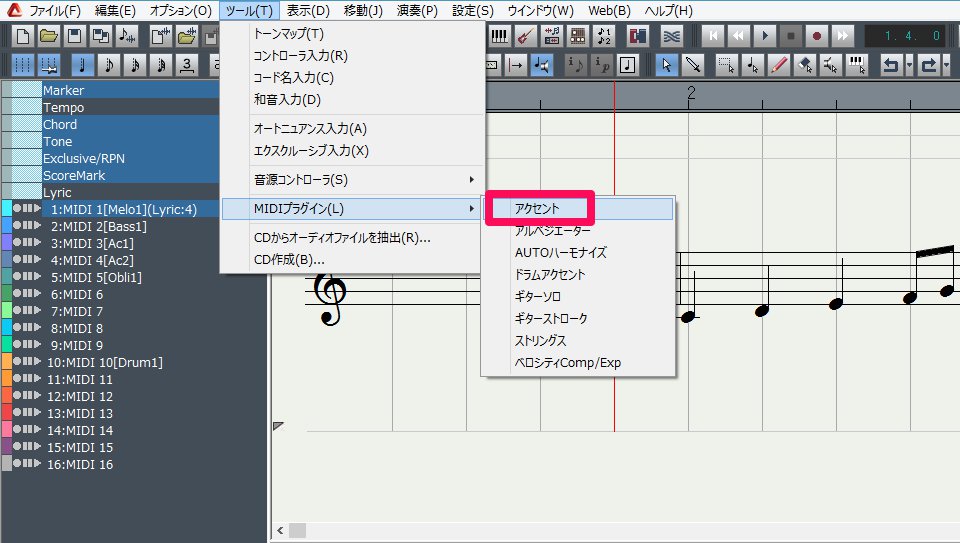
アクセントシミュレータが表示されます。

矢印カーソルモードボタンを点灯させ、アクセントつけたい範囲をマウスでドラッグして選択します。
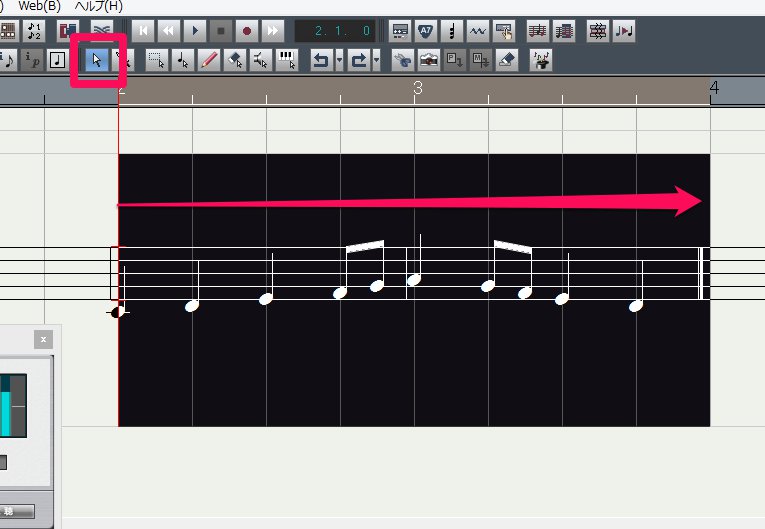
「 感度」でアクセントをつける度合いを設定します。右に行くほど強弱の幅が大きくなります。

「OK」をクリックするとデータが反映されます。

ベロシティにアクセントが付きました。
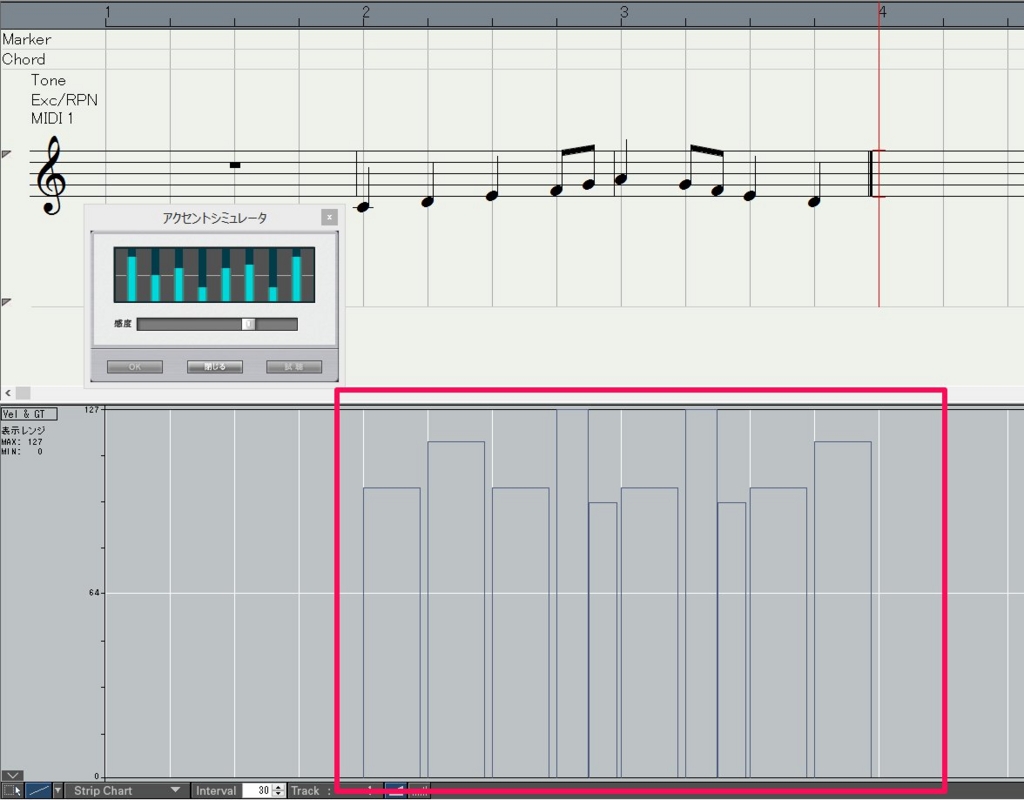
アクセントシミュレータでつけたアクセントは絶対に正しいというものではありませんので、反映させたデータを聴きながらベロシティを直接マウスで書いて調整してより自分のイメージに近づけていきましょう。



